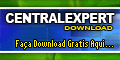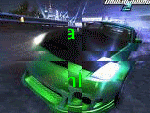todas as novidades do WinAjuda?

Google Chrome.
A Google lançou o Chrome sem rumores relevantes o precedendo, pegou todos de surpresa, e apresentou um navegador robusto, com poucas features, mas funcional e à prova de travamentos. Foi o bastante para conquistar muitos internautas de longa data, como este que aqui escreve. Muita gente, porém, ainda torce o nariz para o Chrome devido à sua “secura”; não há milhares de botões e/ou funções, nem as famosas extensões que fazem do Firefox o sucesso que ele é. Mas, por outro lado, há pequenos macetes que ajudam no dia-a-dia. Ajudam muito.
Assim, resolvi compilar uma lista das maiores e mais úteis descobertas que fiz sobre o Chrome, tanto no uso diário, quanto em textos esparsos. O objetivo é ajudar quem está migrando para o novo navegador, e ao mesmo tempo relembrar algumas dicas que, com o tempo e a falta de uso, acabam esquecidas. Uso e me baseei no Chrome 3 Beta, que hoje chegou ao grande público, mas a maior parte do que é apresentado abaixo funciona também no Chrome 2, atual versão estável.
Vamos lá?
1. Processos isolados, abas livres
Cada aba no Chrome, a exemplo do que acontece no Internet Explorer 8, é um processo independente no Windows. Por isso que, ao dar Control + Shift + Esc, aparecem na aba Processos zilhões de chrome.exe. Muitos usuários entram em desespero ao ver essa população de processos idênticos, mas isso tem uma boa explicação: se uma aba travar, em regra não afeta os demais.

Vários processos do Chrome rodando.
Ainda sobre as abas, elas são destacáveis. Em monitores grandes e widescreen, isso, para quem é blogger, por exemplo, vem a ser muito útil. Atualmente, quando vou escrever algo baseado em outro texto, destaco a aba e coloco ela e a do WordPress lado a lado, usando um recurso utilíssimo do Windows 7. Fica assim (imagem redimensionada):

Janelas lado a lado.
2. Bookmarklets
As extensões do Chrome ainda são espartanas, mas os boomarklets, espécies de bookmarks (favoritos) mais robustos estão aí e funcionam em qualquer navegador, inclusive o Chrome. Vários serviços web possuem bookmarklets, como o WordPress e o bit.ly, por exemplo. Neste site existe uma seleção gigantesca de bookmarklets; vale a pena pesquisar alguns úteis no dia-a-dia.
Um que pode vir a ser particularmente útil é o de imprimir. Basta criar um bookmark com a seguinte "URL": javascript:window.print(), e pronto!

Bookmarklet de impressão.
3. Atalhos do teclado e barra de favoritos
Simples de tudo, o Chrome não dispensa o forte uso de atalhos do teclado. Eles agilizam muito o trabalho se forem bem assimilados pelo usuário. Felizmente, para atividades rotineiras a Google manteve o “padrão” já adotado por outros navegadores, o que torna a adaptação mais tranquila. Confira uma lista dos principais:
Control + T: abrir nova aba;Control + N: abrir nova janela;Control + Shift + T: reabre última aba fechada;Control + E ou Control + K: pesquisa direta da omnibox;Control + B: mostra/oculta barra de favoritos;Control + J: abre gerenciador de downloads;Control + # (número): vai para a aba correspondente, na ordem da esquerda para a direita;Control + W: fecha aba atual;Alt + Home: abre a página inicial.
Existem outros atalhos, para atividades mais específicas, na documentação do Chrome.
A barra de favoritos pode vir a ser algo muito útil. Associá-la ao uso de bookmarklets produz resultados fantásticos. De quebra, o uso de atalhos para sites favoritos também colabora para aumentar a produtividade. E aqui cabe uma dica: apagando o nome do bookmark, fica apenas o ícone dele. Um ótimo recurso para ganhar espaço na reduzida barra de favoritos.

Ícones como atalhos na barra de favoritos.
4. Configurações básicas
Mesmo sendo um navegador cru, no sentido de recursos extras, o Chrome possui configurações básicas, inerentes a todos navegadores. Elas são acessíveis através do último ícone (chave inglesa), em Opções.
Na aba Básicas, pode-se escolher quais páginas o Chrome abre ao ser iniciado. Prefiro deixar Abrir a página inicial, que, combinada com a opção Usar a página “Nova guia”, mais abaixo, abre a página especial do navegador listando últimos sites acessados, os mais acessados e outras coisas. Próxima dela está a opção Mostrar o botão de Página Inicial na barra de ferramentas, que é auto-explicativo. É possível alterar o motor de busca padrão da barra multi-uso, e também definir o Chrome como navegador padrão, algo recomendado caso ele seja, de fato, o navegador padrão. A propósito, caso queira trocar o comportamento do buscador padrão para o “estou com sorte”, siga esta dica do Danillo.
Em Personal Stuff (opa, ainda não traduziram no Chrome 3 Beta), temos o gerenciador de senhas e o preenchimento automático de formulários. O primeiro deixo desativado por questões de segurança, e o segundo, ativado, para economizar tempo.
Em Configurações avançadas, pode-se configurar um proxy, definir algumas opções de privacidade, gerenciar cookies, e escolher o local padrão para downloads, inclusive com a opção de perguntar toda vez aonde o usuário deseja salvar o arquivo.

Local de salvamento do Chrome.
5. Voltar e avançar mais de uma página
Apesar da interface minimalista, ainda não temos apenas o Alt + seta à direita e Alt + seta à esquerda para navegar entre páginas visitadas. Os botões de voltar e avançar continuam ali, mas à primeira vista, permitem apenas voltar ou avançar uma página. Para expandi-los, fazendo-os mostrar boa parte do histórico da aba em questão, simplesmente clique com o botão esquerdo do mouse e segure-o, até o menu aparecer.

Histórico da aba.
6. Dimensões de uma imagem: como saber?
Uma das coisas que mais sinto (cada vez menos, mas…) no Chrome é a janela de propriedades dos elementos. Justiça seja feita, o Chrome possui ferramentas de desenvolvimento impressionantes, mas falta algo simples, para dizer qual o formato, tamanho e dimensões de uma imagem, por exemplo. No Firefox, basta ir em Propriedades, no menu de contexto do arquivo em questão.
Como blogger, faz falta saber as dimensões de imagens que encontro na Internet e que podem vir a ser usadas em posts futuros. Meio que por acidente, descobri um método alternativo de saber esse detalhe. Talvez exista algum melhor (sabe? comentários, please), mas por ora esse é o que me serve.
O segredo é mandar a imagem ser aberta numa nova aba. Para tal, clique com o botão direito na imagem, e selecione a opção Abrir imagem em uma nova guia. Magicamente, uma nova guia se abrirá, mostrando apenas a imagem. Agora, simplesmente pouse o cursor do mouse sobre a aba em que a imagem está, e as dimensões aparecerão no popup.

Dimensões da imagem.
Detalhe que a última build do Chrome 3 Beta (3.0.195.1) bugou o “x” que aparece entre os valores largura e altura  .
.
7. URLs especiais
O about:mozilla dos produtos da Mozilla levantam teorias conspiratórias até hoje. O Chrome não tem esse endereço especial, mas tem vários outros. Confira a lista:
about:about:cacheabout:crashabout:dnsabout:hangabout:histogramsabout:internetsabout:memoryabout:networkabout:pluginsabout:shorthang (cuidado*)about:statsabout:version
* Não faça esse código se tiver alguma coisa não salva aberta. Ele trava o navegador intencionalmente.
Alguns não funcionam nas versões mais novas do Chrome, como o about:internets, que exibe(ia) uma proteção de tela.
8. Crie novos mecanismos de busca para a omnibox
A omnibox, como é chamada a barra de endereços multifuncional do Chrome, “salva” mecanismos de busca usados anteriormente. Isso permite buscas em sites específicos diretamente da barra de endereços. Basta digitar o nome do site, teclar Tab, digitar o termo buscado e então pressionar Enter.

Pesquisando sites direto da omnibox.
Clique com o botão direito do mouse n’algum lugar da omnibox, e no menu de contexto, clique em Editar mecanismos de pesquisa… Uma janela abrirá, e nela estarão listados os mecanismos de busca padrões, e os oriundos de sites previamente visitados. Ao editar algum, é possível associar atalhos curtos à pesquisa. Encontre o WinAjuda lá, e na palavra-chave escreva “wa” (sem aspas). Agora, para pesquisar o conteúdo do WinAjuda, simplesmente digite “wa” (sem aspas) na omnibox, dê espaço, clique Tab e escreva o termo que deseja pesquisar. Simples e útil.

Atalhos para pesquisas no Chrome.
Usando a Pesquisa Personalizada do Google, dá para criar mecanismos de pesquisa específicos usando a pesquisa da empresa, restrita a sites que você definir. As possibilidades e ganho em produtividade são gigantescos.
Finalizando
Acredite: há mais dicas. O que foi mostrado aqui é o básico, essencial para começar a descobrir o navegador que, paradoxalmente, chama a atenção pela escassez de recursos e foco no que importa, o conteúdo. O Chrome usa o motor Webkit, rápido e robusto, o que lhe garante uma base muito boa para rodar a maioria dos web services sem pedir água. O V8, motor JavaScript do Chrome, é o mais rápido do mercado. Isso significa que sites fortemente baseados nessa linguagem de programação, que não são poucos atualmente, carregam com maior rapidez no Chrome.
Temos ótimas opções disponíveis hoje. O ideal é experimentar todas e decidir-se pela que mais agradá-lo. Boa sorte nessa busca!
Outras boas fontes de dicas para o Chrome:
![]()